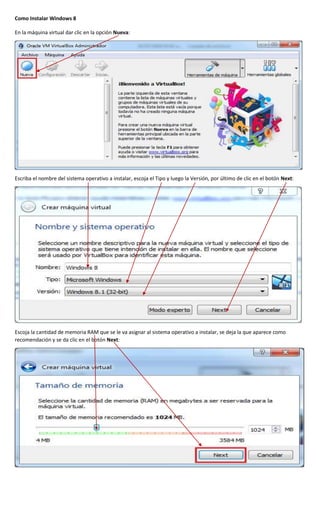
Como instalar windows 8
- 1. Como Instalar Windows 8 En la máquina virtual dar clic en la opción Nueva: Escriba el nombre del sistema operativo a instalar, escoja el Tipo y luego la Versión, por último de clic en el botón Next: Escoja la cantidad de memoria RAM que se le va asignar al sistema operativo a instalar, se deja la que aparece como recomendación y se da clic en el botón Next:
- 2. Luego se elige el disco duro a instalar para el caso damos clic en la opción Crear un disco duro virtual y luego se da clic en el botón Crear: Luego se escoge el tipo de disco duro a instalar que para el caso escogemos la opción VDI (VirtualBox Disk Image) y luego clic en el botón Next: Luego se escoge el tipo de almacenamiento que va a tener el disco duro escogido, para el caso damos clic en la opción Tamaño fijo y luego clic en el botón Next:
- 3. Una vez culmine la creación aparece la máquina virtual de Windows 8 creada, demos clic en Iniciar para continuar: Debemos escoger la ubicación en donde va a quedar guardado el disco duro virtual de tamaño fijo que se seleccionó, para ello deben dar clic en el ícono de la Carpeta. Seleccionamos la unidad de disco D: y en ella creamos una nueva Carpeta. A la carpeta creada póngale como nombre Windows 8, luego de clic en el botón Abrir: Guardamos el archivo con nombre Windows 8, luego dar clic en el botón Guardar: Observe que aparece la dirección en donde quedo guardado el Disco duro, de clic en el botón Crear Comienza a crearse el disco duro virtual en la carpeta que se seleccionó:
- 4. Observe que ya aparece el archivo instalador, luego se da clic en el botón Iniciar: Observe que se inicia la instalación de Windows 8: Se debe seleccionar el archivo .ISO instalador del sistema operativo, dando clic en el ícono de la Carpeta: Damos clic en el archivo .ISO instalador del sistema operativo en donde lo tenemos guardado, luego dar clic en el botón Abrir:
- 5. Al cargar aparece la ventana de escoger el idioma y el teclado de Windows, español (Colombia) y Latinoamérica, luego se da clic en el botón Siguiente: Luego dar clic en la opción Instalar ahora: Escribir la clave del producto y luego dar clic en el botón Siguiente.
- 6. Clic en Acepto los términos de licencia y luego clic en el botón Siguiente Luego se escoge el tipo de instalación que se va a hacer, para el caso se escoge Personalizada (Avanzada): Observe que aparece el disco duro virtual que se creó y está sin particionar, luego se da clic en la opción Nuevo:
- 7. Vamos a crear dos particiones la primera de 20000 MB escribimos en Tamaño y luego damos clic en Aplicar. Pide confirmación de la partición damos clic en el botón Aceptar. Observe que ya aparecen dos particiones creadas una reservada para el sistema y la otra donde vamos a instalar Windows 8 y nos queda aún un espacio por asignar: Seleccionamos el otro Espacio sin asignar y damos clic en la opción Nuevo.
- 8. Dejamos el tamaño que aparece y damos clic en el botón Aplicar Ahora ya está particionado todo el disco duro, escogemos la partición Unidad 0 Partición 2 que es donde vamos a instalar Windows 8, luego damos clic en el botón Siguiente Comienza automáticamente la instalación de Windows: En la instalación el equipo indicará que se reiniciara automáticamente:
- 9. Se comienza a preparar los pasos de preparación y configuración. Al cargar aparece la ventana de Personalizar donde se escoge el color, se asigna un usuario y se da clic en Siguiente Aparece la ventana de configuración de Windows 8, para ello damos clic en el botón Personalizar
- 10. Pide la configuración de la Red, para lo cual damos clic en la opción Sí para redes domésticas o de trabajo Dejamos activado las Actualizaciones automáticas, Obtener controladores, servicios Línea de SmartScreen, Solicitud Do Not Track, luego damos clic en el botón Siguiente Dejamos activa la opción compatibilidad de Internet Explorer y damos clic en el botón Siguiente
- 11. Dejamos activa la opción protección frente al malware y damos clic en el botón Siguiente Aparece la ventana que indica la configuración de la cuenta. Digitar una dirección de correo personal SUYA con la contraseña cualquiera, aparece un letreo que indica incorrecta, luego dar clic en la opción continúa sin una cuenta Microsoft.
- 12. Aparece la siguiente ventana, damos clic en el botón Crear una cuenta local Indicar el nombre de usuario y luego dar clic en el botón Finalizar. Aparece una ventana que indica que la configuración está finalizando. Luego de un momento aparece el escritorio de Windows 8, indicando que la instalación ha finalizado
